SUM时间超过在Excel9小时
在本文中,我们将学习如何在Excel中求和9个小时以上的时间。
简而言之,在处理时间数据表时,有时我们需要根据条件从表中计算时间值。条件是要获得大于9小时的时间值之和。
对于本文,我们将需要使用以下功能:
现在,我们将从这些函数中得出一个公式。在这里,我们将提供时间值数据,并且需要总和值大于9小时的时间值。
使用公式:
= SUMPRODUCT ( ( times - TIME (9,0,0) ) * ( times > TIME (9,0,0) ) )
变量:
times:时间值数组让我们通过在示例上运行该示例来测试该公式示例:
詹姆斯每天必须完成9个小时的工作,但下周他要利用9个小时以上的额外时间。
我们有他过去7天的时间记录。为了进行重新计算,我们提到了每天的额外时间。
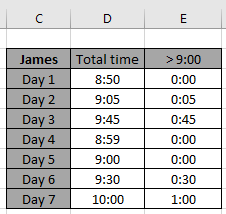
在这里,hrs(D3:D9)使用命名范围给出。
现在,我们将使用以下公式获取F3单元中Month1的时间总和。
使用公式:
= SUMPRODUCT ( ( hrs - TIME (9,0,0) ) * ( hrs > TIME (9,0,0) ) )
说明:
-
link:/ excel-time-excel-time-function [TIME]
(9,0,0)返回9:00:00时间值。
-
hrs>`link:/ excel-time-excel-time-function [TIME]`
(9,0,0)返回TRUE和FALSE值。
-
小时-
link:/ excel-time-excel-time-function [TIME]
(9,0,0)返回实际时间值与9:00时间值之差* SUMPRODUCT函数将以数组形式给出的值的总和返回给该函数。
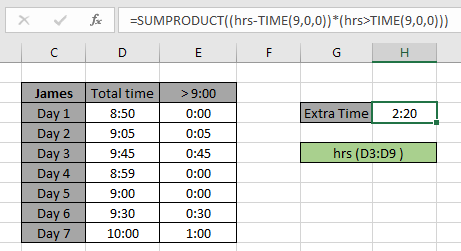
如您所见,他可以利用的总额外时间为2小时20分钟。
从上面的公式可以看到,您可以获得具有条件的时间值的总和。注意:
。该公式仅适用于数字。
。该公式仅在查找表中没有重复项时起作用。 SUMPRODUCT函数将非数字值视为0。
。 SUMPRODUCT函数将逻辑值TRUE视为1,将False视为0。 。参数数组必须具有相同的长度,否则函数希望本文对如何在Excel中返回超过9小时的SUM时间有所解释。在此处查找有关SUMPRODUCT函数的更多文章。请在下方的评论框中分享您的查询。我们将为您提供帮助。
相关文章
链接:/ summing-excel-sumproduct-function [如何在Excel中使用SUMPRODUCT函数]:在excel中将多个数组中的值相乘后返回SUM。
link:/ summing-sum-if-date-is-between [如果日期介于之间,则为SUM]:返回Excel中给定日期或期间之间的值的SUM。
`link:/ summing-sum-if-date-大于给定日期[如果日期大于给定日期,则为总和]’:*返回excel中给定日期或时期后的值的总和。
`link:/ summing-2-ways-to-to-sum-by-month-in-excel [2 Excel中按月求和的方式]’:*返回excel中给定特定月份内的值的总和。
如何用条件求和多列:*返回excel中具有条件的多个列的值的总和
热门文章
`链接:/ keyboard-formula-shortcuts-50-excel-shortcuts可提高您的生产率[50 Excel快捷方式以提高生产率]]
`link:/ tips-condition-formatting-with-if-statement [如果使用条件格式]
link:/ lookup-formulas-vlookup-by-date-in-excel [按日期查找Vlookup]
link:/ tips-inches-to-feet [在Excel 2016中将英寸转换为英尺和英寸]
link:/ excel-text-editing-and-format-join-first-last-name-in-excel [在excel中加入名字和姓氏]
`link:/ counting-count-cells-matching a a or-b [Count A and B match a cell or B] [